Аппаратное ускорение
Поскольку Decentraland работает в веб-браузере, вам может потребоваться настроить браузер и/или операционную систему, чтобы иметь доступ ко всему потенциалу вашего компьютера для максимально бесперебойной работы Decentraland.

Если вы видите это предупреждение, это означает, что вы используете неоптимальные настройки для рендеринга 3D-графики. Из-за этого ваш опыт игры в Decentraland может отставать и не отвечать на запросы. Вы можете заметить пропущенные кадры, когда двигаетесь в прыжке.
Примечание: Некоторые недорогие устройства или устройства, не предназначенные для игр, могут вообще не иметь выделенной видеокарты. Если это ваш случай, игнорируйте это предупреждение. Вы все еще можете улучшить свои впечатления от Decentraland, открыв панель настроек и снизив качество графики.
Контекст
Многие устройства имеют выделенную графическую карту — аппаратное обеспечение, специально оптимизированное для обработки графики (также называемое графическим процессором). Эта графическая карта используется не всегда, это может быть сделано для экономии заряда батареи или потому, что некоторые программы (например, веб-браузер) не требуют интенсивного использования обработки 3D-графики. Если выделенная видеокарта отключена, ее место занимает встроенная видеокарта . Эта другая видеокарта намного менее мощная. В отличие от выделенной видеокарты, интегрированная видеокарта не является отдельным аппаратным обеспечением, она встроена в материнскую плату компьютера.
Браузер предоставляет настройки для включения или отключения использования выделенной видеокарты, но вам также может потребоваться изменить настройки в вашей операционной системе, чтобы сделать эту опцию действительно доступной для браузера.
Конфигурация браузера
В Chrome или Brave:
Откройте меню с тремя точками , выберите Настройки
Откройте « Дополнительно »> « Система» (или напрямую выполните поиск «оборудование»)
Установите флажок Использовать аппаратное ускорение, если оно доступно.
Перезапустите браузер
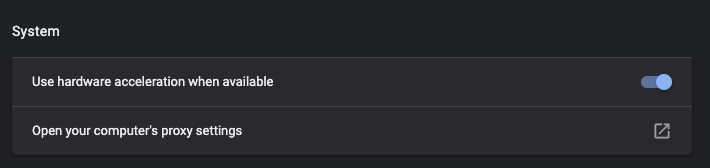
В других браузерах шаги могут незначительно отличаться, но в целом они должны быть одинаковыми.
Примечание. Если вы продолжаете видеть предупреждающее сообщение в Decentraland, вам также может потребоваться настроить операционную систему, чтобы разрешить браузеру доступ к этому оборудованию.
Конфигурация операционной системы
Mac
Чтобы настроить аппаратное ускорение:
Откройте системные настройки
Открытая батарея
Снимите флажок Автоматическое переключение графики . Это позволит всегда использовать выделенную графическую карту, когда это применимо.
Примечание. Если этот флажок установлен, выделенная графическая карта отключается всякий раз, когда ноутбук отключен от сети. Другой вариант — всегда держать машину подключенной к розетке.
Windows
Чтобы настроить аппаратное ускорение:
Щелкните правой кнопкой мыши в любом месте рабочего стола и выберите « Параметры отображения ».
Прокрутите вниз, чтобы найти ссылку « Настройки графики ».
В разделе «Выберите приложение для установки предпочтений » выберите Chrome или другой браузер по вашему выбору.
Нажмите на приложение и нажмите « Параметры ».
В разделе « Установить графические настройки » выберите «Высокая производительность» и нажмите « Сохранить ».
GNU / Linux
Примечание. Следующие инструкции предназначены для использования с браузером на основе Chromium и графическим процессором NVIDIA с установленными драйверами.
Чтобы настроить аппаратное ускорение:
Откройте терминал и запустите,
sudo prime-select on-demandзатем выйдите из системы и войдите снова.Откройте chrome://flags в своем браузере, найдите эти флаги и включите их:
#enable-gpu-rasterization
#enable-accelerated-video-decode
#enable-zero-copy
#enable-vulkanНажмите «Перезапустить» и снова закройте браузер.
Чтобы заставить ваш браузер использовать графический процессор NVIDIA; запустите его с помощью терминала, используя эти команды:
__NV_PRIME_RENDER_OFFLOAD=1 __GLX_VENDOR_LIBRARY_NAME=nvidia brave-browserили__NV_PRIME_RENDER_OFFLOAD=1 __GLX_VENDOR_LIBRARY_NAME=nvidia google-chrome-stable
Last updated